Como Activar botones hoja venta de la App FI Basico
Te gustaría conocer los códigos de programación para activar botones hoja venta de la App FI Básico?
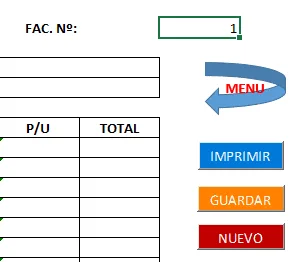
Y antes de comenzar, tengo una pregunta para ti: Ya viste el tema 19 como diseñar tu App FI basico?
Si aun no has visto el tema 19, tan solo pulsa en el botón para ver:
Por lo tanto, Si ya viste el tema 19, vamos a empezar con el tema 20:
Pasos para activar botones hoja venta de la App FI Basico
En primer lugar, vamos a entrar a VBA, para eso nos vamos a la Pestaña programador o desarrollador.
Y desde alli, buscamos Visual Basic y pulsamos clic.
En seguida, pulsamos doble clic sobre el modulo1 y le agregamos los siguientes códigos de Programación:
Haz clic en el enlace o bien en la imagen para descargar el archivo de Codigos para la hoja Venta modulo1.
En seguida, guardamos los cambios en VBA y nos vamos a Excel.
Nos ubicamos en la Hoja venta, activamos el modo diseño, para poder seleccionar los botones ActiveX:
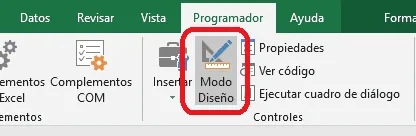
En seguida, pulsamos clic derecho en el boton Imprimir y pulsamos clic en Ver codigo.
Escribimos los siguientes codigos:
Call DEFINIRFV
Call Imprimirfv
Y listo, con estos pasos hemos programado el botón imprimir.
Ahora, regresamos a Excel y pulsamos clic derecho sobre el boton Nuevo, ver codigo.
Dentro de este escribimos los siguientes códigos:
Call limpiezafv
Guardamos y regresamos a Excel, con este paso, hemos programado el botón Nuevo.
En seguida vamos a programar el botón Guardar.
Códigos para Activar botones hoja venta Guardar
Y en este apartado, vamos a programar el botón Guardar de la Hoja venta, para eso, te invito a descargar los siguientes códigos de programación:
Haz clic en el enlace o bien en la imagen para descargar el archivo de Codigos Menu de tu App FI Basico.
En seguida, pulsamos clic derecho sobre el botón guardar, ver código y dentro de este le agregamos los códigos que has descargado.
Guardamos los cambios y con este paso el botón guardar ya quedo activado.
Hasta aquí con el artículo de hoy, hemos activado los botones de la Hoja venta.
¿Qué tal te pareció el artículo de hoy "Como Activar botones hoja venta de la App FI Básico "? ¿Te gusto?
Si te gusto, te invito a compartirlo con tus amigos por correo electrónico, WhatsApp o bien por Facebook, a continuación, te dejo un botón para que puedas compartirlo:
Cualquier duda o pregunta, puedes escribirme directamente en la sección de comentarios, en la pagina del chat, directamente en whatsapp o bien al correo electrónico rogerperez@aplicaexcelcontable.com.
Te saluda,
Roger Perez – Aplica Excel Contable


Hola Dario!
Puedes contactarme por el chat de la pagina o por whatsapp, para poder ayudarte:
https://aplicaexcelcontable.com/blog/contacto
Saludos,
Roger Perez
BUENAS INTENTO DESCARGAR LA PLATILLA Y NO ME DEJA SALE INVALIDO
Hola Nicolas!
No compartimos la clave para la hoja menu.
Saludos,
Roger Perez – Aplica Excel Contable
la hoja menu tiene otra clave, como la desprotejo?
Hola Alexander!
Es posible que la celda C6 y F4 estan bloqueados, debes de marcarlo como desprotegido desde formato de celdas.
Saludos,
Roger Perez – Aplica Excel Contable
ActiveSheet.Range(«C6,F4»).Value = «» HOLA COMO ESTAS MEDA ESTE ERROR AL QUERER LIMPIAR